Kako postaviti upit u bazu podataka MS Access 2019

Naučite kako postaviti upite u Access bazi podataka uz jednostavne korake i savjete za učinkovito filtriranje i sortiranje podataka.
Word 2013 može stvarati, otvarati i spremati dokumente koji sadrže tekst, grafiku i drugi sadržaj koji ste unijeli u Word. Ako ne spremite svoj rad, sve što ste unijeli nestaje kada zatvorite aplikaciju ili isključite računalo.
Dok radite u Wordu, sadržaj koji kreirate pohranjuje se u memoriju računala. Ova memorija je samo privremeno skladište. Kada izađete iz aplikacije ili isključite računalo, sve što je pohranjeno u memoriji zauvijek se uklanja - osim ako ga ne spremite.
Kada prvi put spremate datoteku, Word će od vas tražiti da unesete naziv za nju u dijaloški okvir Spremi kao. Također možete odabrati drugu lokaciju za spremanje i/ili vrstu datoteke.
Kada ponovno spremite već spremljenu datoteku, dijaloški okvir Spremi kao neće se ponovno pojaviti; datoteka se sprema s najnovijim postavkama.
Ako želite promijeniti postavke (kao što je lokacija ili vrsta datoteke) ili spremiti pod drugim imenom, odaberite Datoteka→Spremi kao da bi se pojavio dijaloški okvir Spremi kao.
Word sprema svoje dokumente u formatu Word dokumenta (.docx), prema zadanim postavkama, ali također može spremiti u druge formate radi kompatibilnosti s drugim aplikacijama ili za posebne namjene. Dva najčešća alternativna formata datoteka su
Datoteke s omogućenim makronaredbama: ako trebate pohraniti makronaredbe u Word dokument, možete ih spremiti u Word dokument s omogućenim makronaredbama (.docm).
Makronaredbe su snimljeni dijelovi koda koji mogu automatizirati određene aktivnosti u programu. Na primjer, makronaredba može snimiti pritiske tipki za izvođenje zadatka koji se mora ponavljati iznova, čime se štedi vrijeme korisnika. Međutim, makronaredbe također mogu nositi viruse. Zadani Word format ne podržava makronaredbe iz tog razloga.
Word 97–2003: Word uključuje format datoteke za kompatibilnost unatrag s ranijim verzijama aplikacije (verzije 97 do 2003; format datoteke za Word 2007 i 2010 identičan je formatu Worda 2013, tako da vam nije potreban poseban format za kompatibilnost unatrag s tim verzijama).
Neke manje funkcionalnosti mogu se izgubiti prilikom spremanja u formatu 97 i 2003. Datotečna ekstenzija za to je .doc, i nema varijante s omogućenim makronaredbama i bez makronaredbi; svi su makro-omogućeni.
Počnite u dokumentu koji ste izradili, ali još niste spremili.
Odaberite Datoteka→Spremi.
Pojavljuje se zaslon Spremi kao u pogledu Backstage. Imajte na umu da je vaš SkyDrive zadana lokacija odabrana pod naslovom Spremi kao. U ovoj ćete vježbi, međutim, spremiti na svoje lokalno računalo.
Kliknite Računalo.
Pojavljuje se popis nedavno korištenih mapa na vašem lokalnom računalu.

Kliknite Pregledaj.
Otvara se dijaloški okvir Spremi kao koji prikazuje zadanu lokalnu lokaciju (vjerojatno vaša biblioteka dokumenata).
U okvir Naziv datoteke upišite svoj naziv datoteke, na primjer 01ACME.
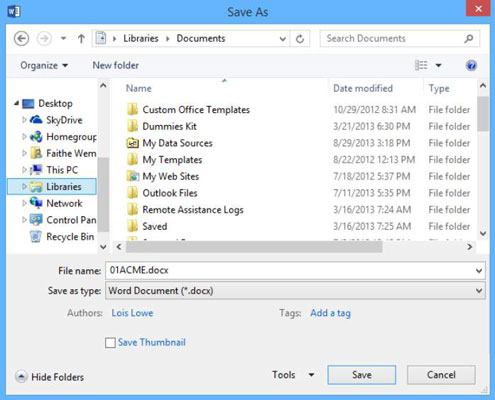
Kliknite Spremi.
Datoteka je spremljena. Naziv datoteke pojavljuje se u naslovnoj traci Worda.
Ako ne vidite proširenje .docx, Windows je možda postavljen tako da skriva proširenja datoteka. To je u redu; ovdje ne morate vidjeti ekstenzije datoteka. Ako ih ipak želite vidjeti, u sustavu Windows 8 otvorite prozor File Explorer i na kartici Prikaz označite potvrdni okvir Proširenja naziva datoteke.
Ili, ako imate Windows 7, u Windows Exploreru otvorite izbornik Alati i odaberite Opcije mape. U dijaloškom okviru koji se pojavi kliknite karticu Prikaz i poništite potvrdni okvir Sakrij proširenja za poznate vrste datoteka.
U dokumentu kliknite sliku da biste je odabrali, a zatim pritisnite tipku Delete da biste je uklonili.
Na alatnoj traci za brzi pristup kliknite gumb Spremi.
Promjene u dokumentu su spremljene.
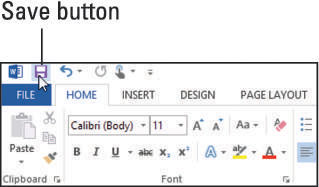
U dokumentu napravite neku promjenu, kao što je podebljanje riječi pomoću Ctrl+B.
Pritisnite Ctrl+S.
Promjene su spremljene.
Napravite drugu promjenu, kao što je odabir rečenice i zatim pritisnite Ctrl+I da biste je ispisali kurzivom.
Odaberite Datoteka→Spremi kao i kliknite gumb Pregledaj.
Otvara se dijaloški okvir Spremi kao.
U tekstualnom okviru Naziv datoteke promijenite naziv datoteke u naziv datoteke Kompatibilan.
Kliknite padajući popis desno od Save As Type.
Otvara se izbornik vrsta dokumenata.
Odaberite opciju Word 97–2003 dokument.
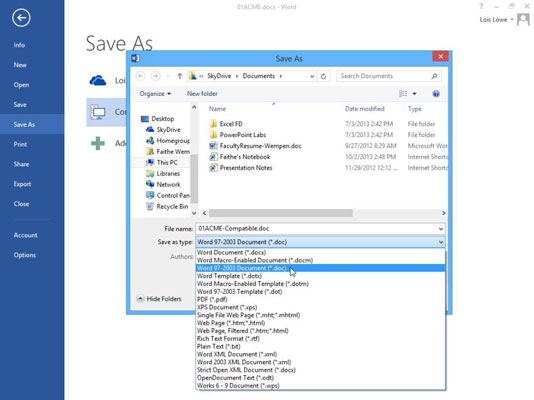
Kliknite Spremi.
Dokument je ponovno spremljen s drugim imenom i drugom vrstom datoteke.
Naučite kako postaviti upite u Access bazi podataka uz jednostavne korake i savjete za učinkovito filtriranje i sortiranje podataka.
Tabulatori su oznake položaja u odlomku programa Word 2013 koje određuju kamo će se točka umetanja pomaknuti kada pritisnete tipku Tab. Otkrijte kako prilagoditi tabulatore i optimizirati svoj rad u Wordu.
Word 2010 nudi mnoge načine označavanja i poništavanja odabira teksta. Otkrijte kako koristiti tipkovnicu i miš za odabir blokova. Učinite svoj rad učinkovitijim!
Naučite kako pravilno postaviti uvlaku za odlomak u Wordu 2013 kako biste poboljšali izgled svog dokumenta.
Naučite kako jednostavno otvoriti i zatvoriti svoje Microsoft PowerPoint 2019 prezentacije s našim detaljnim vodičem. Pronađite korisne savjete i trikove!
Saznajte kako crtati jednostavne objekte u PowerPoint 2013 uz ove korisne upute. Uključuje crtanje linija, pravokutnika, krugova i više.
U ovom vodiču vam pokazujemo kako koristiti alat za filtriranje u programu Access 2016 kako biste lako prikazali zapise koji dijele zajedničke vrijednosti. Saznajte više o filtriranju podataka.
Saznajte kako koristiti Excelove funkcije zaokruživanja za prikaz čistih, okruglih brojeva, što može poboljšati čitljivost vaših izvješća.
Zaglavlje ili podnožje koje postavite isto je za svaku stranicu u vašem Word 2013 dokumentu. Otkrijte kako koristiti različita zaglavlja za parne i neparne stranice.
Poboljšajte čitljivost svojih Excel izvješća koristeći prilagođeno oblikovanje brojeva. U ovom članku naučite kako se to radi i koja su najbolja rješenja.








